Sai是一款非常优秀的绘画软件,体积小,功能丰富,界面简洁,运行过程非常顺畅,不卡顿,sai适合初学者到大神级阶段的画家。本期sai会告诉你如何复制图形并粘贴到其他区域吗?以下是详细内容。
Sai复制粘贴图形教程:
2.单击菜单栏上的“文件”选项,然后单击弹出式下拉框中的“新建”命令以创建新画布,或按“Ctrl N”快捷键以创建新画布。
3.建立新的空白图层,然后按一下左侧工具列上的「矩形选取画面」工具,在画布上绘制矩形选取画面、填满渐层,然后复制并贴上选取的图形。
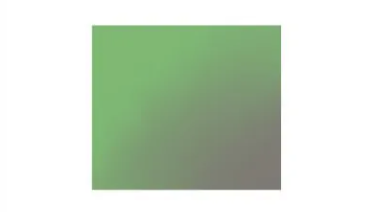
4、单击左侧工具栏中的“套索工具”,在画布上圈出要复制的区域,要使用套索工具,必须选择图形框架作为闭合区域,才能形成选区。
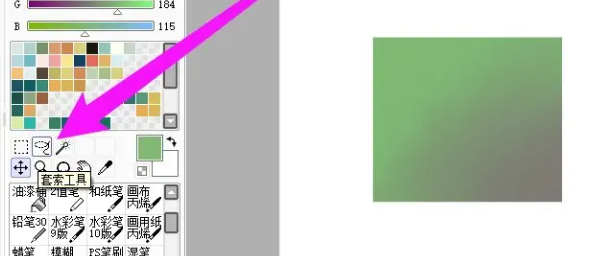
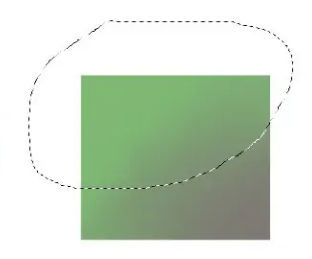
5.然后按键盘上的[Ctrl C]快捷键复制选区,再按[Ctrl V]快捷键粘贴复制的选区,然后选择“移动”工具将粘贴的图形移动到适当的位置。
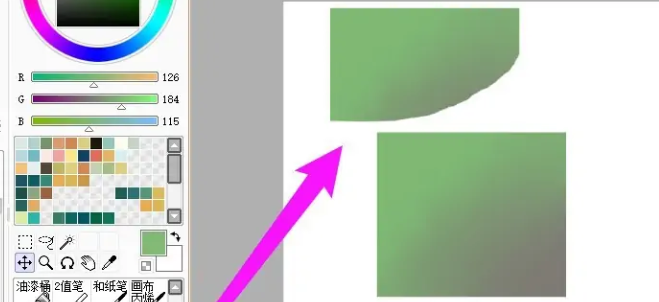
总结:
打开Sai软件,单击“文件”“新建”以创建新画布,并在画布上绘制矩形图案。您可以选取「套索」工具方块,选取要拷贝和贴上的区域,按「Ctrl C」快速键拷贝选取范围,按「Ctrl V」贴上区域。
上面的内容是“sai如何复制图形并粘贴到其他区域?”是。Sai复制粘贴图形教程!“相关内容。希望以上内容对你有帮助。小伙伴们,下次机会再见~












